- PC'ens ur er et værktøj, der har været med Windows OS siden starten og har modtaget adskillige tweaks og opdateringer over tid.
- Desværre kan systemfejl føre til, at din pc ændrer sig tilfældigt. Hvis det sker, skal du følge trinene i vejledningen nedenfor.
- Vores dedikeret hub til fejlfinding af Windows 10-fejl er fuld af lignende artikler, så sørg for at tjekke det ud og endda bogmærke det, hvis du har brug for det igen.
- Hvis du har brug for flere gode artikler, kan du besøge vores dedikerede Windows 10 fix-side.

- Download Restoro pc-reparationsværktøj der kommer med patenterede teknologier (patent tilgængelig her).
- Klik på Start scanning for at finde Windows-problemer, der kan forårsage pc-problemer.
- Klik på Reparer alt for at løse problemer, der påvirker din computers sikkerhed og ydeevne
- Restoro er blevet downloadet af 0 læsere denne måned.
Nederste højre hjørne er ofte den mest forsømte del af din computers skærm, hvor den tid og dato bliver vist.
Imidlertid kan det være svært at tro, at computeren med al sin computerværdighed får noget så simpelt som tid forkert, det er virkelig noget, der sker med rimelig regelmæssighed.
Der kan også være forskellige grunde til, at Windows 10-tiden fortsætter med at ændre sig. Her nævnes måderne til at afhjælpe situationen.
Sådan løser du Windows 10-tiden ændrer sig konstant.
1. Forkert tidszone valgt

Ofte viser dit system tidspunktet for en anden tidszone end hvor du er placeret. For at udelukke et sådant scenario skal du indstille tidszonen manuelt. Her er trinene.
- Højreklik på systemuret på proceslinjen, og vælg Juster dato / tid. Du vil blive ført til dato tid sektion under Indstillinger. (Start > Indstillinger > Tid og sprog > Dato tid).
- Under Tidszone, skal du kontrollere, om den korrekte tidszone for din region er valgt. Hvis ikke, foretag de nødvendige ændringer.
Kontroller også, om din pc er indstillet til automatisk at synkronisere med time.windows.com internet tidsserver.
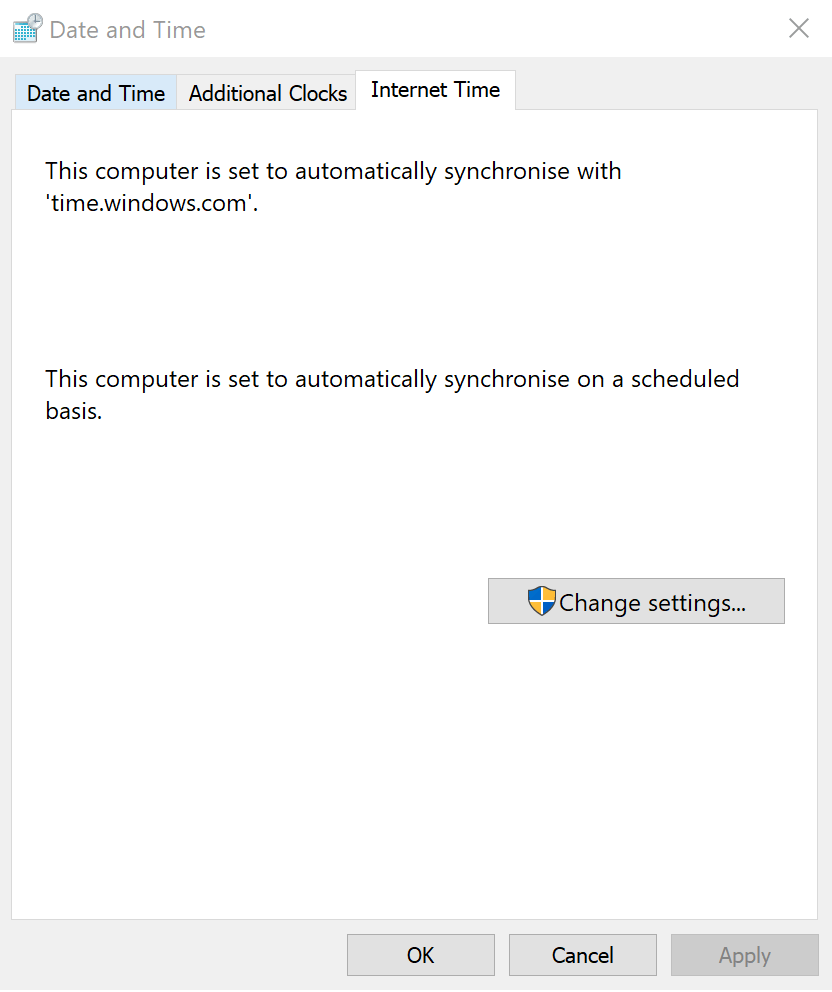
- Klik på for at få dette Yderligere dato, tid og regional indstilling på højre side af vinduet under Relaterede indstillinger.
- Dette fører dig til Ur og region sektion under klassikeren Kontrolpanel vindue.
- Der under Dato og tid, Klik på Indstil tid og dato.
- I Dato og tid vindue, der åbnes, skal du klikke på Internettet fanen.
- Under Internettet fanen, skal du se Denne computer er indstillet til automatisk at synkronisere med 'time.windows.com' besked.
- Hvis ikke, klik på Ændre indstillinger… at starte Internet-tidsindstillinger vindue.
- Vælg time.windows.com som den Server og klik på Opdatere nu.
- Klik på Okay og derefter videre ansøge > Okay for at lukke Dato og tid vinduer.
Hvis ovenstående trin ikke fungerede for dig, kan du gennemgå vores anden specifik guide på dette.
Kontroller, om tiden forbliver konsistent. Hvis ikke, prøv de andre metoder.
2. Malware-angreb
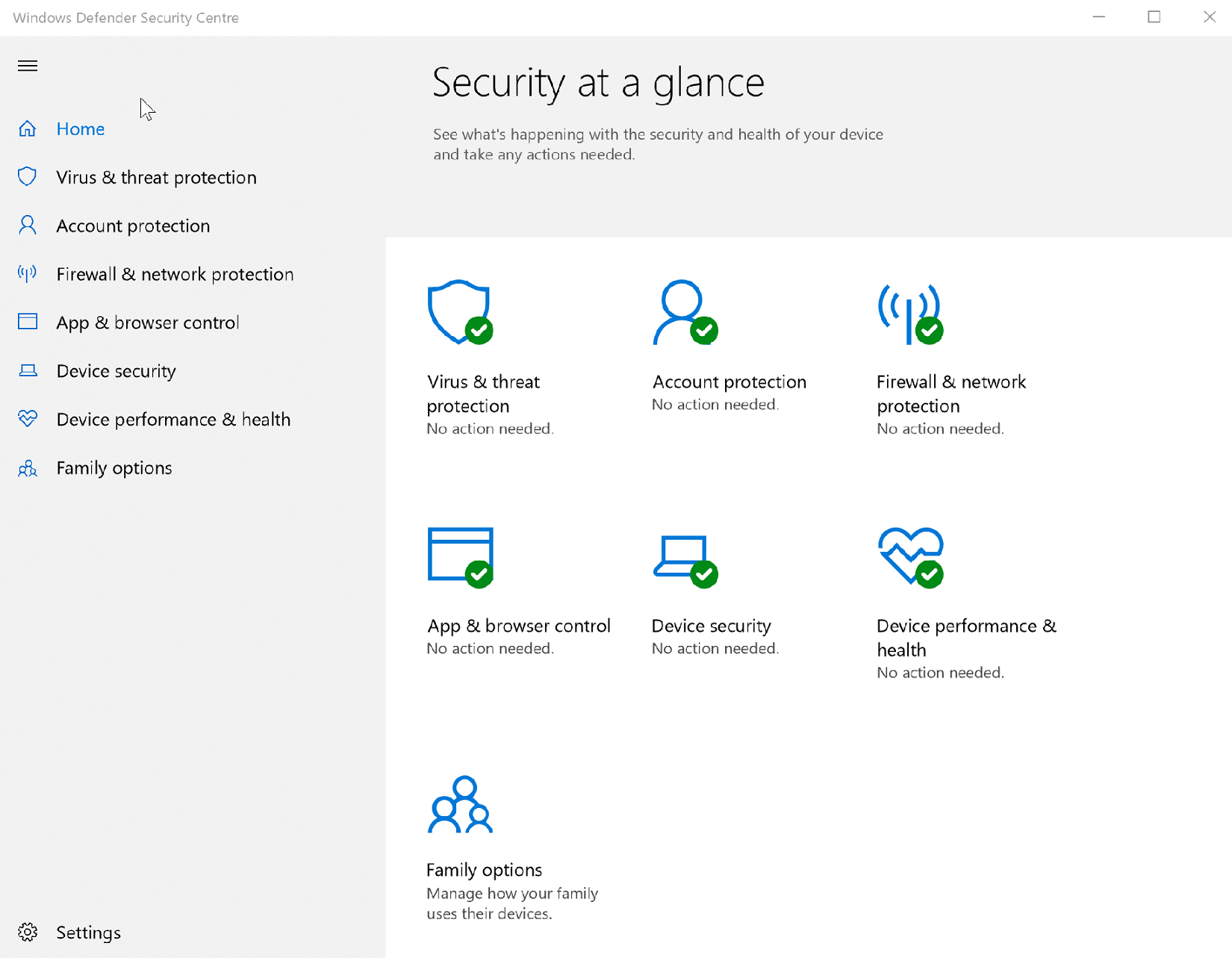
Dette er tilfældet med en anden almindelig årsag, der gør Windows 10 tid til at ændre sig ofte. Et malwareangreb er også det mest berygtede i betragtning af dets snigende natur, da de kan krybe ind og forblive uopdagede længe, før synlige ændringer begynder at blive tydelige.
Kør en systemscanning for at finde potentielle fejl

Download Restoro
PC-reparationsværktøj

Klik på Start scanning for at finde Windows-problemer.

Klik på Reparer alt for at løse problemer med patenterede teknologier.
Kør en pc-scanning med Restoro reparationsværktøj for at finde fejl, der forårsager sikkerhedsproblemer og afmatning. Når scanningen er afsluttet, erstatter reparationsprocessen beskadigede filer med nye Windows-filer og -komponenter.
For at sikre, at du ikke allerede er et offer, skal du kontrollere, om du har håndhævet de seneste sikkerhedsparametre. Her er trinene.
- Klik på Start > Indstilling > Opdatering og sikkerhed.
- Vælg Windows-sikkerhed fra indstillingerne til venstre.
- Klik på Åbn Windows Defender Security Center knap. Dette vil starte Defender Security Center vindue, der fungerer som et punktstop for alle dine sikkerhedsrelaterede indstillinger. Hvis du støder på problemer, skal du tjekke vores specifikke guide hvordan man åbner Windows Defender.
- Sørg for, at der er et grønt fluemærke forbundet med hver af parametrene som f.eks Virus- og trusselsbeskyttelse, Kontobeskyttelse, Enheds sikkerhed og så videre.
Hvis ikke, skal du klikke på hver og følge instruktionerne på skærmen.
Selvom der ikke er mangel på værktøjer til fjernelse af malware derude, er det altid bedst at stole på den korte pris, der serveres af Microsoft - Værktøj til fjernelse af ondsindet software eller MSRT. Det gør et godt stykke arbejde og opdateres regelmæssigt for at holde dig beskyttet mod alle eksisterende og kommende trusler.
3. CMOS-batteri bliver svagt
En af de mest sandsynlige grunde til, at Windows 10-computeren ikke viser en stabil tid, er, at CMOS-batteri måske have bestået sin prime. Hvis du er berørt, skal du gøre følgende
- Læs vores omfattende guide til Sådan repareres et korrupt CMOS-batteri
Hvis du ikke er for dygtig til hardwaresiden af din pc, CMOS står for Supplerende metaloxid halvleder og det nævnte batteri placeres på computerens bundkort, hvilket igen driver CMOS-chips også placeret på bundkortet. Chippen indeholder vigtige oplysninger om computerens systemkonfiguration, som også inkluderer dato og klokkeslæt.
Batteriet sikrer, at chippen kan holde på informationen, selv når computeren er slukket eller ikke er tilsluttet en strømkilde. På denne måde gør du det næste gang du tænder pc'en find alt på stedet og opdateret.
Dog kan batteriet slides, hvilket enten kan være en del af den naturlige vejrproces eller på grund af en eller anden fejl. Og det er her computeren kan begynde at vise forkert tid. PC'en, der lukkes af sig selv, er også blandt de mere alvorlige symptomer, der peger på, at CMOS-batteriet er synderen.
Desværre kræver udskiftning af batteri en hel del hardware-reparationsevner. Derfor er det bedst at stole på din lokale hardwareekspert for at få udskiftet CMOS-batteriet, eller du kan komme i kontakt med virksomhedens supportpersonale for at få arbejdet gjort.
4. Tweaking Services.msc-indstilling

At lave Windows-tid at starte automatisk hver gang din pc starter kan også være effektiv til at håndtere tidsproblemer på Windows 10. her er hvordan du gør det.
- Trykke Windows-tast + R på dit tastatur samtidigt for at starte Løb dialog boks.
- Typer Services.msc og tryk på gå ind at starte Service dialog boks.
- I Tjenester dialogboksen, find og Højreklik på Windows-tid og vælg Ejendomme.
- I Windows Time Properties dialogboks, indstil Starttype til automatisk.
- Sørg også for, at Servicestatus er Start. Hvis det ikke er tilfældet, Start servicen.
- Klik på ansøge > Okay.
Dette er det. Hvis Windows 10-tiden ændrer sig, skal ovenstående metoder sætte tingene rigtigt.
 Har du stadig problemer?Løs dem med dette værktøj:
Har du stadig problemer?Løs dem med dette værktøj:
- Download dette pc-reparationsværktøj klassificeret Great på TrustPilot.com (download starter på denne side).
- Klik på Start scanning for at finde Windows-problemer, der kan forårsage pc-problemer.
- Klik på Reparer alt for at løse problemer med patenterede teknologier (Eksklusiv rabat for vores læsere).
Restoro er blevet downloadet af 0 læsere denne måned.
Ofte stillede spørgsmål
Hvis du bruger en Windows 10-bærbar computer og har placeringstjeneste aktiveret, kan ændring af tidszoner også få din pc til at ændre sig.
Ja. Enhver uoverensstemmelse mellem pc-tid og internettid kan forårsage problemer mellem dig og websteder eller endda lokalt installerede apps. For flere rettelser vedrørende Windows 10-tidsproblemer, tjek dette detaljeret vejledning.
Ja, dit ur opdateres automatisk. Fejl med denne funktion er hyppige, så læs denne artikel for at se, hvordan du løser dem.

![4 bedste digitale ure for synshandicappede [2021 Guide]](/f/ee181502b2b365ebe243431c259d784c.jpg?width=300&height=460)
